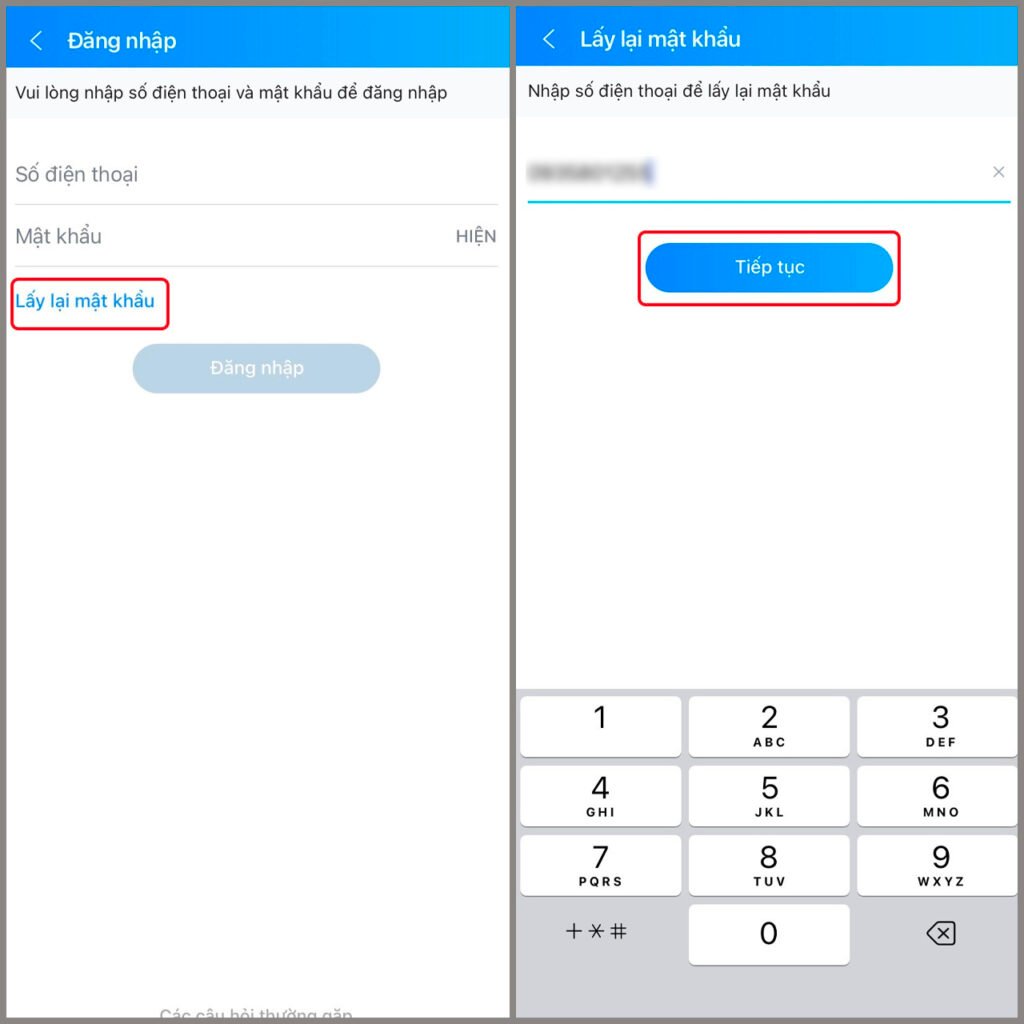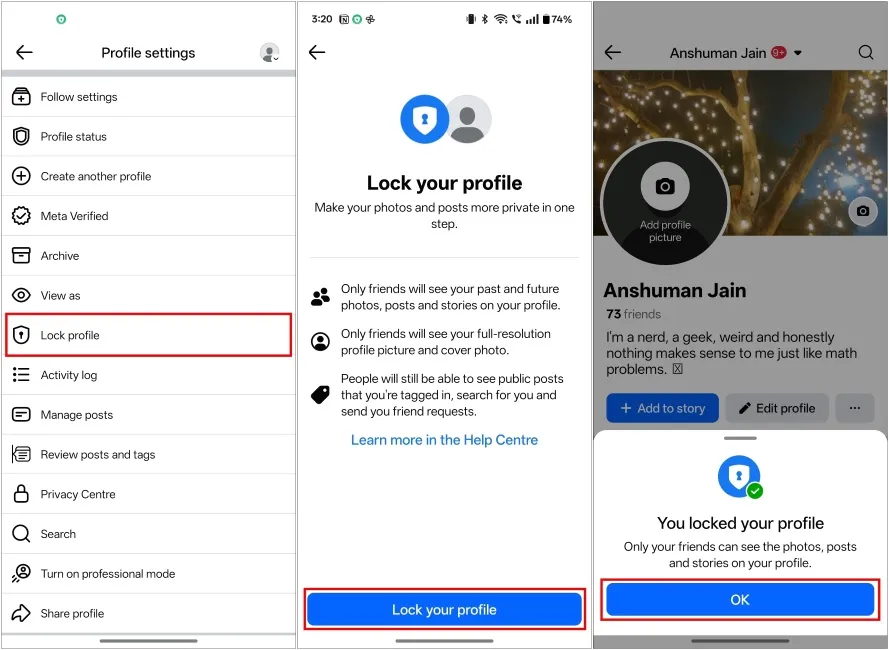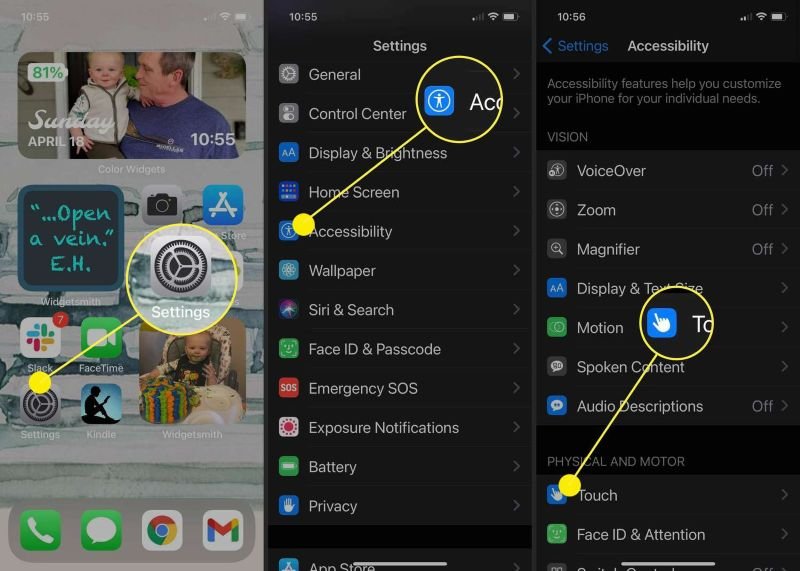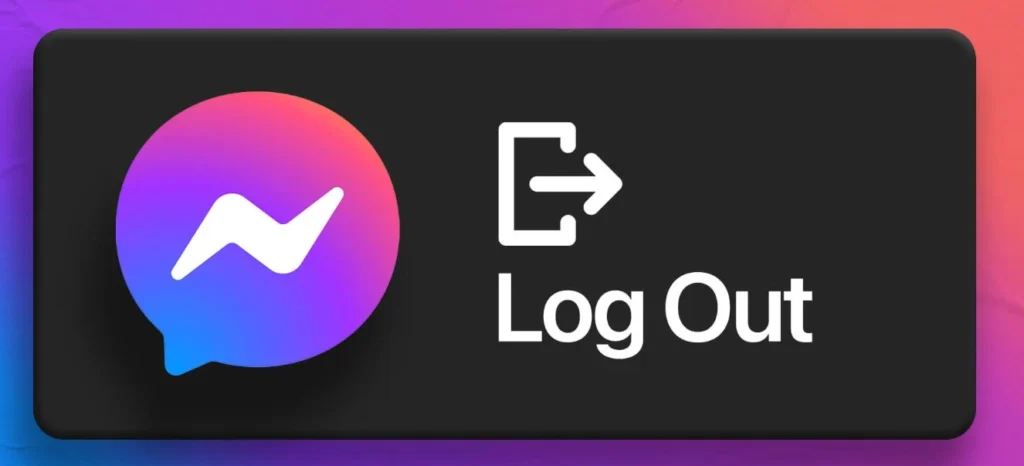Để thay đổi hình nền máy tính, bạn chỉ cần nhấp chuột phải vào màn hình desktop và chọn “Personalize” trên Windows hoặc “Change Desktop Background” trên Mac. Sau đó chọn hình ảnh từ thư viện có sẵn hoặc tải lên ảnh cá nhân. Quá trình này chỉ mất 30 giây và có hiệu lực ngay lập tức. Cùng Tin game tìm hiểu cách làm chi tiết trong bài viết sau đây:
Cách Đổi Hình Nền Windows 11/10 Nhanh Nhất
Phương Pháp 1: Nhấp Chuột Phải Trên Desktop
Nhấp chuột phải vào bất kỳ vị trí trống nào trên màn hình desktop, sau đó chọn “Personalize” từ menu ngữ cảnh. Đây là cách nhanh nhất để truy cập cài đặt hình nền.
Trong cửa sổ Personalization vừa mở, chọn “Background” ở danh sách bên trái. Windows sẽ hiển thị các tùy chọn hình nền bao gồm Picture (ảnh tĩnh), Solid color (màu đồng nhất), và Slideshow (trình chiếu).
Phương Pháp 2: Thông Qua Settings App
Mở Settings bằng cách nhấn Windows + I, sau đó chọn “Personalization” > “Background”. Phương pháp này cho phép truy cập đầy đủ các tùy chọn cá nhân hóa màn hình.
Tại mục “Choose your picture”, bạn có thể chọn từ các hình ảnh mặc định của Windows hoặc nhấn “Browse” để chọn ảnh từ máy tính. Hệ thống sẽ tự động điều chỉnh kích thước ảnh phù hợp với màn hình.
Phương Pháp 3: Đặt Hình Nền Trực Tiếp Từ File Ảnh
Tìm đến file ảnh bạn muốn làm hình nền trong File Explorer, nhấp chuột phải vào ảnh và chọn “Set as desktop background”. Ảnh sẽ được áp dụng làm hình nền ngay lập tức mà không cần mở Settings.
Phương pháp này đặc biệt tiện lợi khi bạn đang duyệt ảnh và muốn thay đổi hình nền nhanh chóng. Windows tự động sao chép ảnh vào thư mục hệ thống để sử dụng làm hình nền.
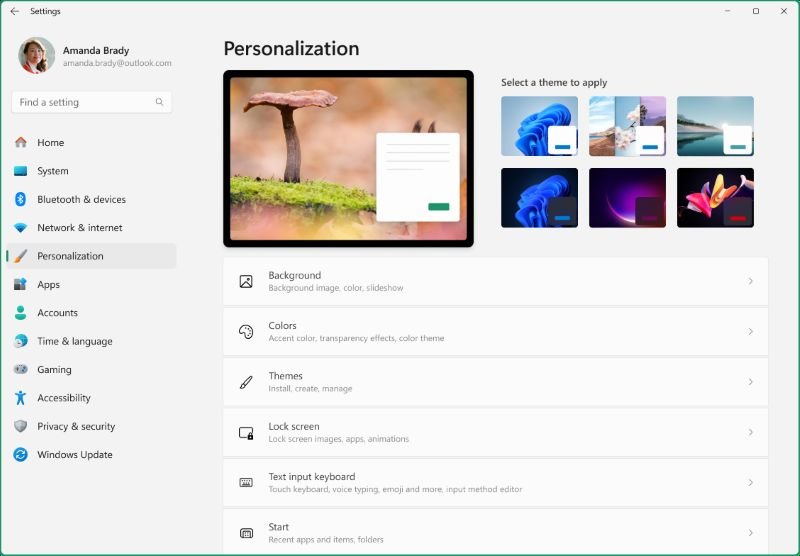
Tùy Chỉnh Hình Nền Windows Nâng Cao
Chọn Chế Độ Hiển Thị Phù Hợp
Trong phần “Choose a fit”, Windows cung cấp 5 tùy chọn hiển thị: Fill (lấp đầy), Fit (vừa khít), Stretch (kéo giãn), Tile (lặp lại), và Center (căn giữa).
Fill phù hợp với hầu hết trường hợp vì tự động cắt ảnh để lấp đầy màn hình. Fit giữ nguyên tỷ lệ ảnh nhưng có thể để lại viền đen. Center chỉ nên dùng với ảnh có kích thước bằng hoặc lớn hơn độ phân giải màn hình.
Tạo Slideshow Tự Động Đổi Hình Nền
Chọn “Slideshow” trong phần Background, sau đó nhấn “Browse” để chọn thư mục chứa các ảnh bạn muốn sử dụng. Bạn có thể đặt thời gian tự động chuyển từ 1 phút đến 1 ngày.
Bật tùy chọn “Shuffle” để ảnh hiển thị ngẫu nhiên thay vì theo thứ tự. Tính năng này giúp màn hình desktop luôn mới mẻ và không nhàm chán.
Cách Đổi Hình Nền MacBook/iMac
Thông Qua System Preferences
Nhấp vào biểu tượng Apple ở góc trên bên trái, chọn “System Preferences” (hoặc “System Settings” trên macOS mới hơn), sau đó chọn “Desktop & Screen Saver”.
Trong tab “Desktop”, bạn sẽ thấy các danh mục hình nền có sẵn như Apple, Colors, và Pictures. Chọn danh mục rồi nhấp vào hình ảnh muốn sử dụng. Hình nền sẽ thay đổi ngay lập tức.
Nhấp Chuột Phải Trên Desktop Mac

Nhấp chuột phải (hoặc Control + click) vào màn hình desktop, chọn “Change Desktop Background” từ menu ngữ cảnh. Cách này nhanh hơn việc đi qua System Preferences.
Mac sẽ mở trực tiếp phần cài đặt hình nền, cho phép bạn chọn ảnh từ thư viện có sẵn hoặc thêm ảnh cá nhân bằng cách kéo thả file vào cửa sổ.
Sử Dụng Ảnh Cá Nhân Trên Mac
Để sử dụng ảnh riêng làm hình nền, nhấn dấu “+” ở góc dưới bên trái cửa sổ Desktop & Screen Saver, sau đó chọn thư mục chứa ảnh của bạn.
Mac hỗ trợ hầu hết các định dạng ảnh phổ biến như JPEG, PNG, HEIF. Bạn có thể chọn nhiều thư mục và thiết lập tự động đổi hình nền theo khoảng thời gian nhất định.
Mẹo Tối Ưu Hình Nền Máy Tính
Chọn Độ Phân Giải Phù Hợp
Sử dụng ảnh có độ phân giải bằng hoặc cao hơn độ phân giải màn hình để đảm bảo chất lượng hiển thị tốt nhất. Ảnh có độ phân giải thấp sẽ bị mờ khi kéo giãn.
Với màn hình Full HD (1920×1080), nên chọn ảnh có kích thước tối thiểu 1920×1080 pixel. Màn hình 4K cần ảnh 3840×2160 pixel để hiển thị sắc nét.
Tối Ưu Hiệu Suất Hệ Thống
Tránh sử dụng ảnh có dung lượng quá lớn (>10MB) làm hình nền vì có thể làm chậm thời gian khởi động. Nén ảnh về dung lượng hợp lý mà vẫn giữ chất lượng tốt.
Hạn chế sử dụng slideshow với quá nhiều ảnh (>50 ảnh) hoặc đặt thời gian chuyển quá ngắn (<5 phút) để tránh tiêu tốn tài nguyên hệ thống không cần thiết.
Chọn Màu Sắc Phù Hợp
Chọn hình nền có tông màu không quá chói hoặc quá tối để không gây mỏi mắt khi làm việc lâu. Ảnh có nhiều chi tiết phức tạp có thể làm khó nhìn các biểu tượng trên desktop.
Nếu thường xuyên để nhiều file trên desktop, nên chọn hình nền đơn giản, màu sắc nhẹ nhàng để dễ phân biệt các biểu tượng và thư mục.
Xử Lý Sự Cố Thường Gặp
Hình Nền Không Thay Đổi
Nếu hình nền không thay đổi sau khi thiết lập, thử khởi động lại Windows Explorer bằng cách mở Task Manager (Ctrl + Shift + Esc), tìm “Windows Explorer” và nhấn “Restart”.
Trên Mac, nếu gặp vấn đề tương tự, thử đăng xuất và đăng nhập lại hoặc khởi động lại máy. Đôi khi cache hệ thống cần được làm mới để áp dụng thay đổi.
Hình Nền Bị Mờ Hoặc Kéo Giãn
Kiểm tra lại chế độ hiển thị trong phần “Choose a fit”. Nếu ảnh bị kéo giãn, chọn “Fit” thay vì “Stretch”. Nếu ảnh bị cắt, thử “Center” hoặc tìm ảnh có tỷ lệ phù hợp hơn với màn hình.
Đảm bảo ảnh gốc có chất lượng tốt và độ phân giải đủ cao. Ảnh được tải từ internet thường có chất lượng thấp, nên tìm nguồn ảnh chất lượng cao hơn.
Slideshow Không Hoạt Động
Kiểm tra xem thư mục được chọn có chứa ảnh hay không và các file ảnh có định dạng được hỗ trợ (JPEG, PNG, BMP). Đảm bảo Windows có quyền truy cập vào thư mục đó.
Nếu slideshow vẫn không hoạt động, thử tạo thư mục mới, copy ảnh vào đó và chọn lại thư mục trong cài đặt Background.
Nguồn Hình Nền Chất Lượng Cao
Website Miễn Phí Uy Tín
Unsplash, Pexels, và Pixabay cung cấp hàng triệu ảnh chất lượng cao miễn phí bản quyền. Các trang này có bộ lọc theo độ phân giải và chủ đề, giúp tìm ảnh phù hợp dễ dàng.
Wallpaper Engine trên Steam cung cấp hình nền động với hiệu ứng đặc biệt, phù hợp cho những ai muốn desktop độc đáo và sống động.
Tạo Hình Nền Cá Nhân
Sử dụng ảnh chụp cá nhân hoặc tạo hình nền riêng bằng các công cụ như Canva, Photoshop. Điều này giúp desktop thể hiện cá tính và sở thích riêng.
Khi tạo hình nền tùy chỉnh, lưu ý để lại không gian trống ở góc và cạnh màn hình cho các biểu tượng desktop, đồng thời chọn màu nền không quá rối mắt.
Kết Luận
Thay đổi hình nền máy tính là cách đơn giản nhất để cá nhân hóa không gian làm việc. Với Windows, bạn có thể sử dụng chuột phải > Personalize hoặc Settings > Personalization. Trên Mac, truy cập System Preferences > Desktop & Screen Saver. Hãy chọn ảnh có độ phân giải phù hợp, tối ưu hiệu suất, và sử dụng các nguồn ảnh chất lượng cao để có trải nghiệm desktop tốt nhất.